Съдържание:
Вариант 1: Windows 10
Десетата версия на операционната система от Microsoft предлага уникален интерфейс за настройка на параметрите на входните устройства. Можете да използвате фирменото софтуерно решение, което е подробно описано в съответната статия на нашия сайт.
Повече информация: Настройка на чувствителността на мишката в Windows 10
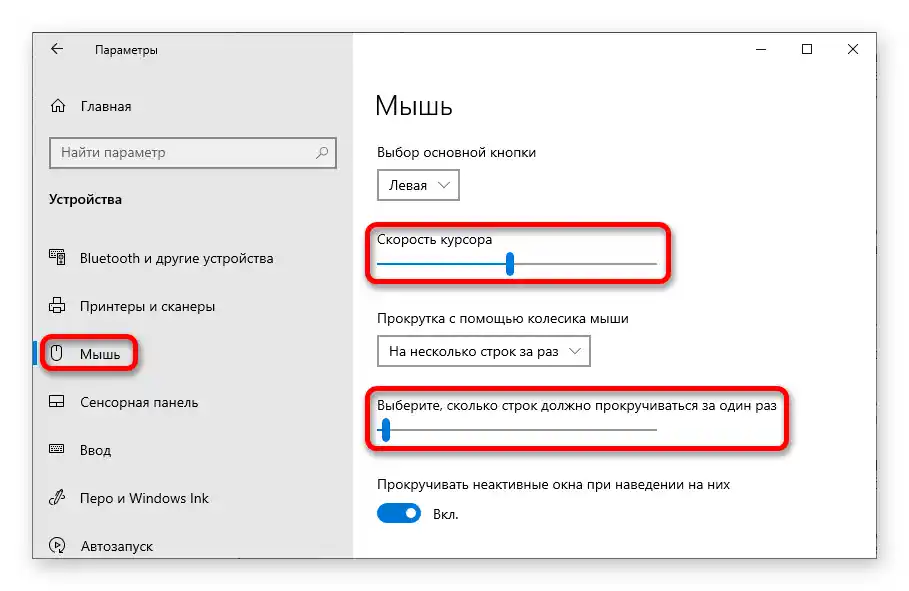
Вариант 2: Windows 8
Корекцията на чувствителността на мишката в Windows 8 се извършва в свойствата на съответното устройство, до които можете да получите достъп чрез "Контролен панел". За да изпълните поставената задача, направете следното:
- Влезте в менюто "Старт", след което разширете списъка с всички програми, като кликнете върху бутона в долната част на интерфейса.
- Сред приложенията намерете и стартирайте "Контролен панел".
- В появилото се прозорец задайте режим на преглед "Малки икони" и кликнете върху пункта "Мишка".
- В отворените свойства на устройството на таба "Бутони на мишката" задайте скоростта на двойно кликване, като преместите плъзгача в съответния блок в желаната посока.
- Преминете на таба "Параметри на указателя" и в секцията "Движение" променете скоростта на движение на курсора, като преместите плъзгача наляво или надясно.
- На таба "Колело" задайте желаното количество редове, които ще се превъртат при едно кликване.Запазете въведените настройки, като натиснете бутона "Приложи", а след това "ОК".
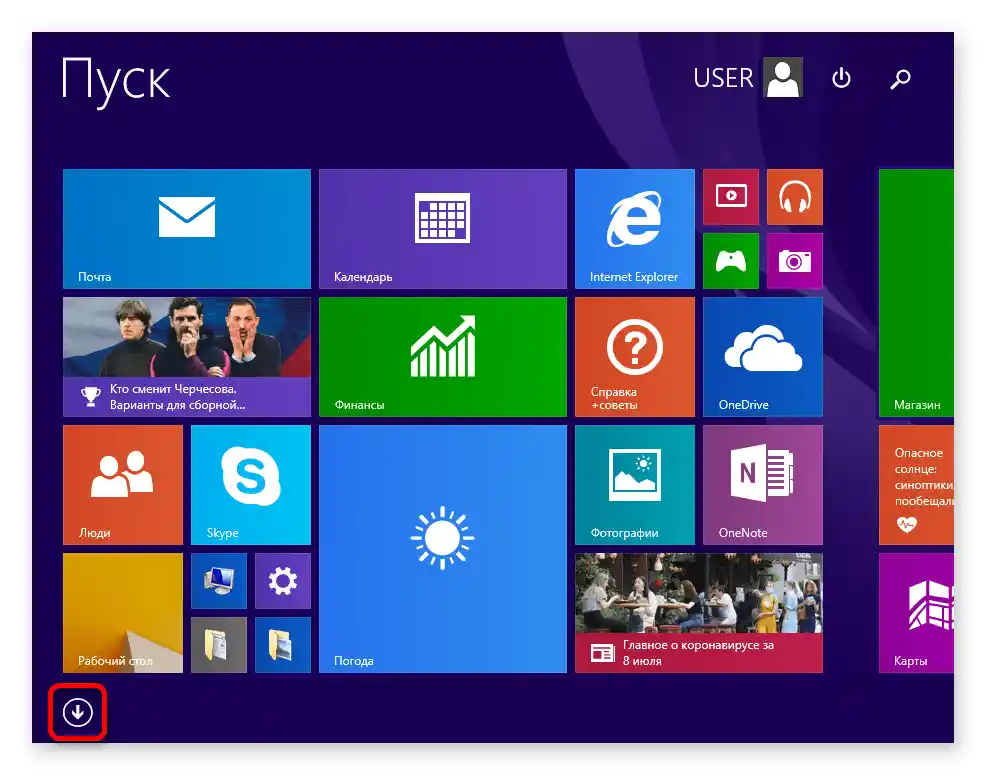
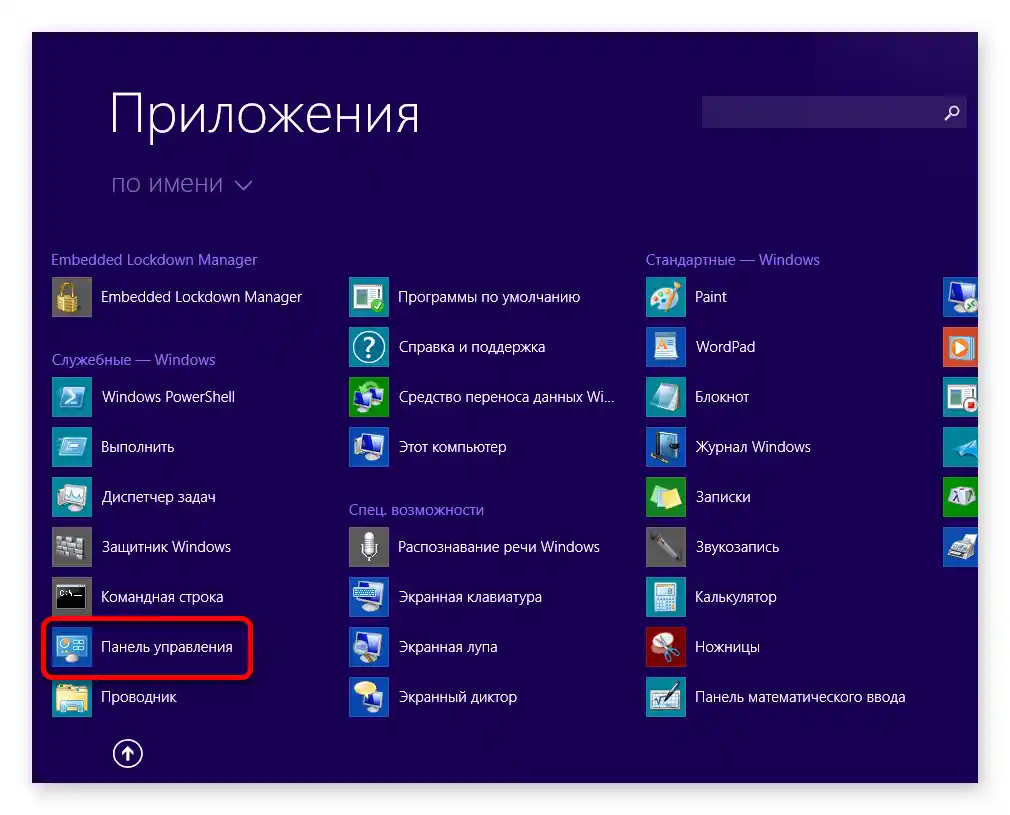
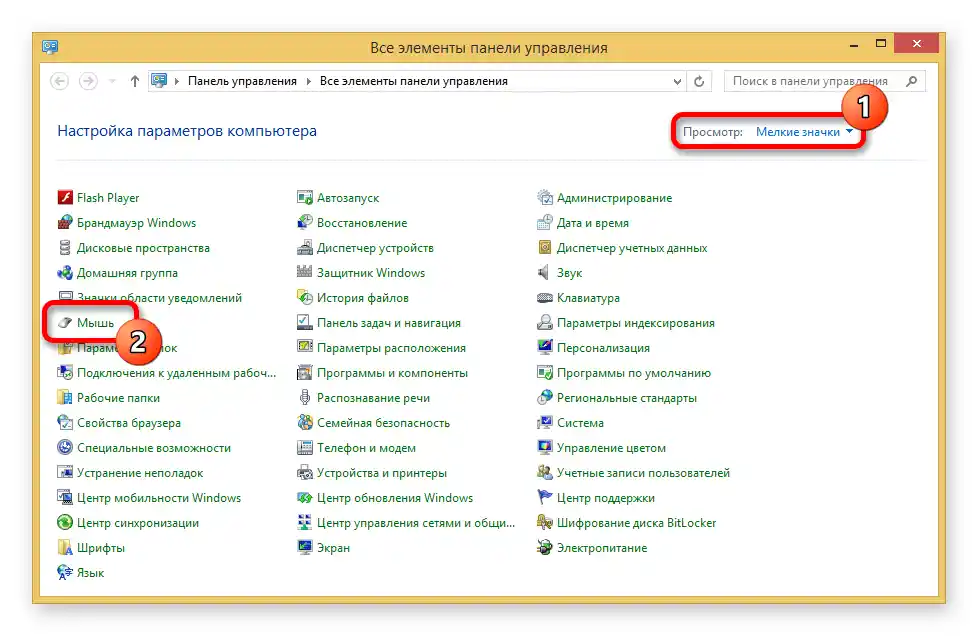
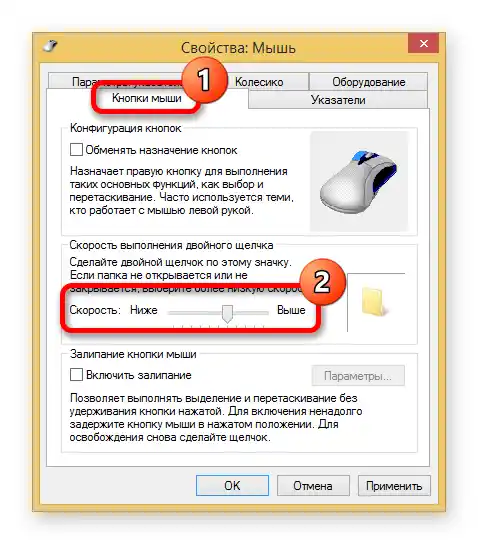
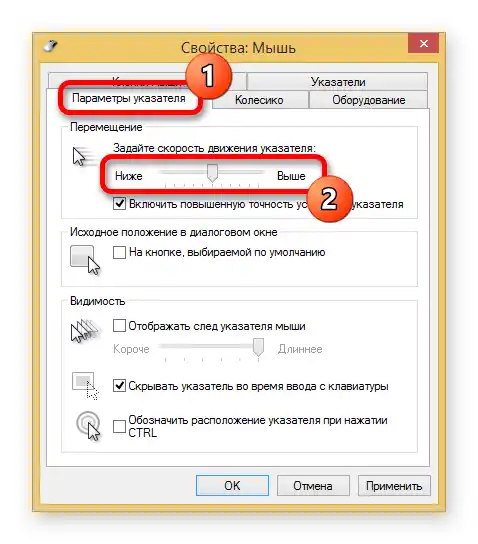
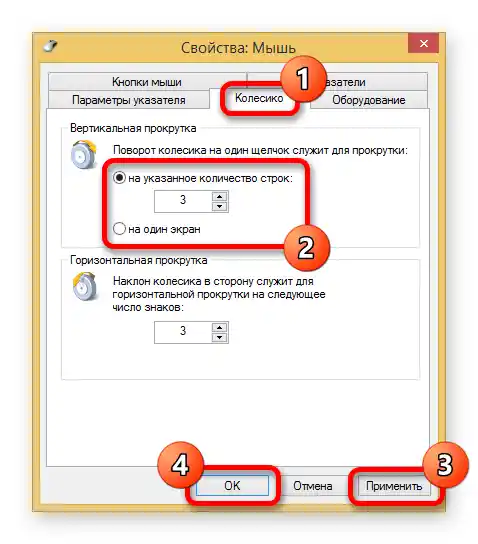
Обърнете внимание! Промените могат да се проследяват последователно, като натискате "Приложи" след всяка корекция на параметрите.
Вариант 3: Windows 7
В седмата версия на операционната система алгоритъмът за настройка на мишката е практически аналогичен на описания по-горе, но има незначителни разлики. За тях е разказано по-подробно в друга статия на нашия сайт.
Повече информация: Как да настроите чувствителността на мишката в Windows 7
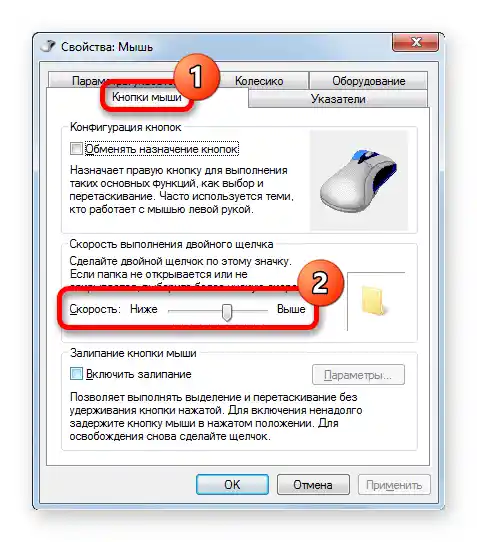
Вариант 4: Windows XP
Windows XP има множество разлики в дизайна на интерфейса на работния плот и системните утилити, но основните моменти се изпълняват сходно. За да промените чувствителността на мишката в тази операционна система, е необходимо да направите следното:
- Разкрийте менюто "Старт", като щракнете върху съответния бутон в долния ляв ъгъл, и преминете към пункта "Контролен панел".
- В появилото се прозорец изберете раздела "Принтери и друго оборудване".
- Влезте в свойствата на нужното оборудване, като щракнете върху пункта "Мишка".
- В новия прозорец на таба "Бутони на мишката" задайте скоростта на двойния клик. Съответният плъзгач е разположен в същия раздел.
- Преминете на таба "Параметри на курсора" и задайте скоростта на движение на курсора, като преместите плъзгача в по-голяма или по-малка посока. При необходимост поставете отметка на "Включи повишена точност на курсора" за активиране на съответната опция.
- На таба "Колело" променете стойността в брояча, за да зададете точното число редове, които ще бъдат пропуснати при завъртане на колелото до първия клик. Потвърдете въведените данни, като натиснете бутона "Приложи", а след това "ОК".
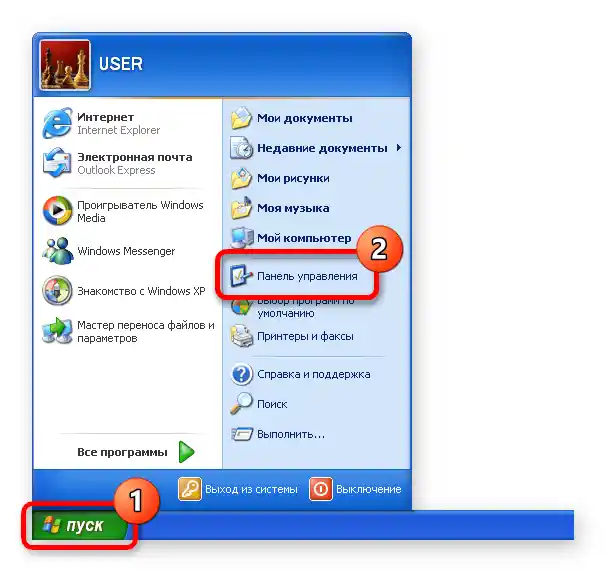
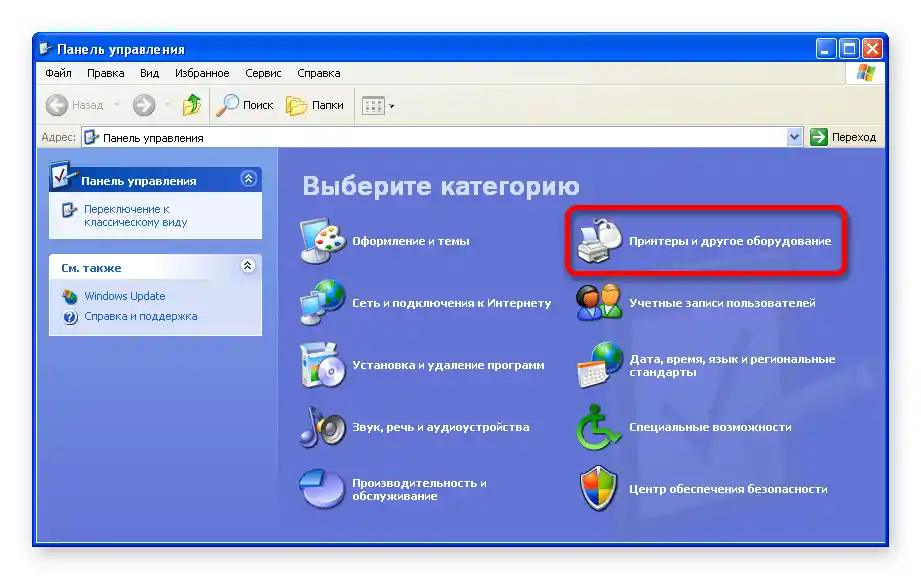
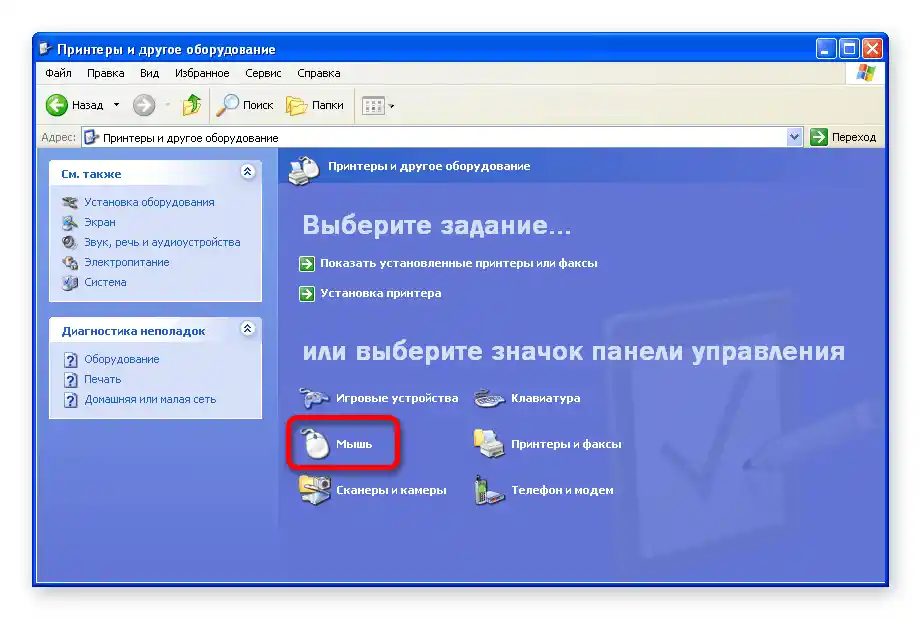
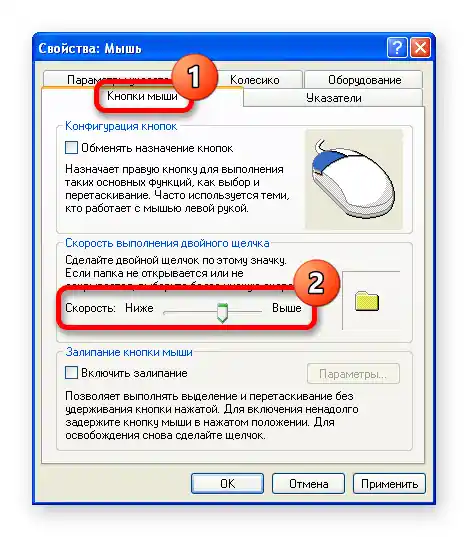
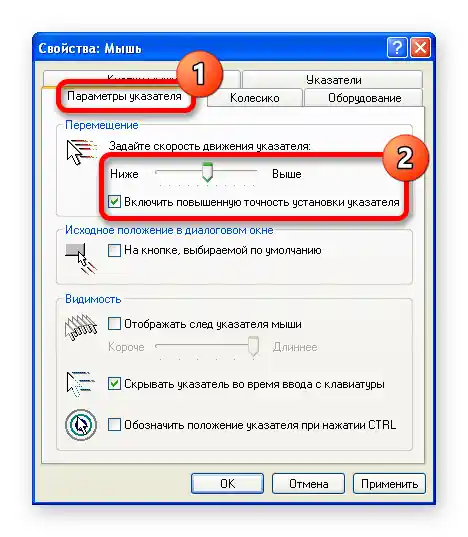
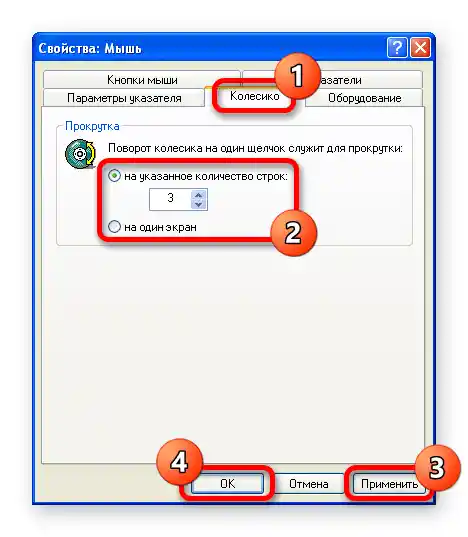
Обърнете внимание! Всички промени влизат в сила незабавно — рестартиране на компютъра не е необходимо.
{{